Como alterar a fonte padrão no Microsoft Word
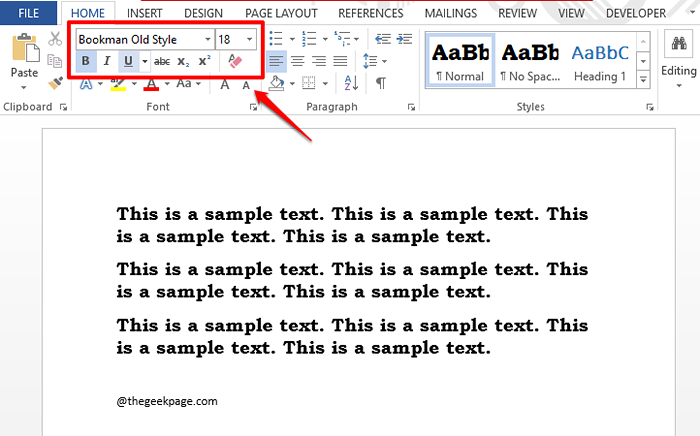
- 765
- 192
- Leroy Lebsack
Então, quando você abre sua palavra toda vez, você é recebido pela fonte padrão, que é Calibri (Corpo) com o tamanho da fonte 11. Obviamente, essa se tornou a fonte e tamanho padrão porque o próprio Microsoft Word definiu essa fonte como sua fonte padrão. Mas nem todos podem ser fãs de convenções. Você pode gostar de outra fonte se tornando sua fonte padrão e é totalmente justificada.
Aqui neste artigo, explicamos em detalhes como você pode alterar a fonte padrão do Microsoft Word. Você tem a opção de aplicar essa alteração em todos os novos documentos que você vai criar. Lembre -se, os documentos antigos que você já criou e salvaram, não vão mudar. Mas depois de alterar a fonte padrão, se você iniciar o Word, poderá ver que a fonte padrão mudou mesmo para o novo documento.
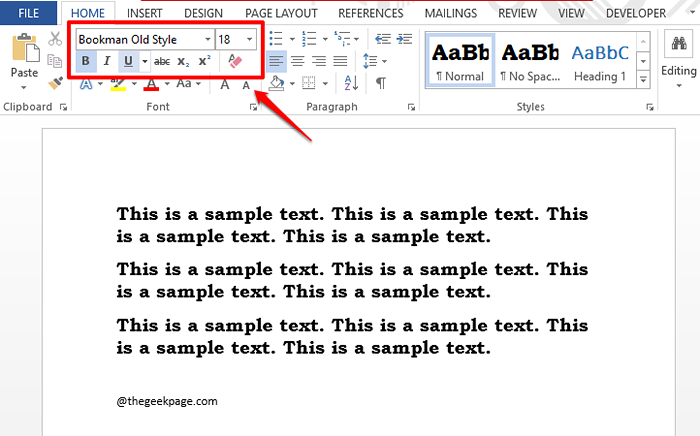
Continue lendo, para saber como você pode dominar esse truque super legal, mas simples e rápido. Espero que você goste de ler!
Como mudar a fonte padrão
Passo 1: Quando você inicia o Microsoft Word, por padrão, a fonte é Calibri (Corpo) e o tamanho da fonte é 11. Sempre que você digita algo no Word, ele se adapta automaticamente a essas propriedades da fonte, como mostrado na captura de tela abaixo.
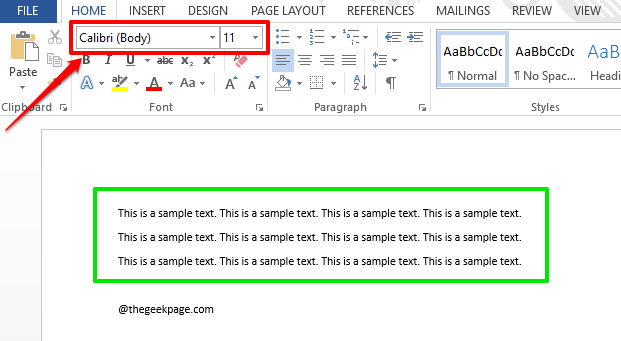
Passo 2: Agora, para alterar a propriedade da fonte padrão, clique em Lançador de fontes ícone que está presente sob o Fonte seção no LAR aba.
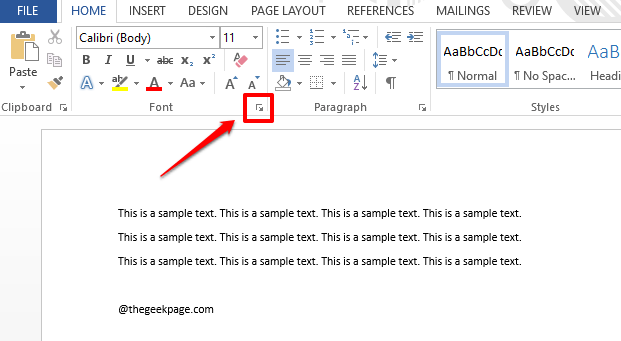
etapa 3: Quando o Fonte Configurações se abrem, clique no Fonte guia no topo.
Agora, escolha uma fonte que você deseja ser definida como padrão, do Fonte menu suspenso.
Você também pode escolher um estilo do Estilo de fonte menu suspenso.
De Tamanho menu suspenso, escolha o tamanho também, para concluir o conjunto de propriedades da fonte.
Depois de terminar, acerte o Defina como Defaulbotão t na parte inferior da janela.
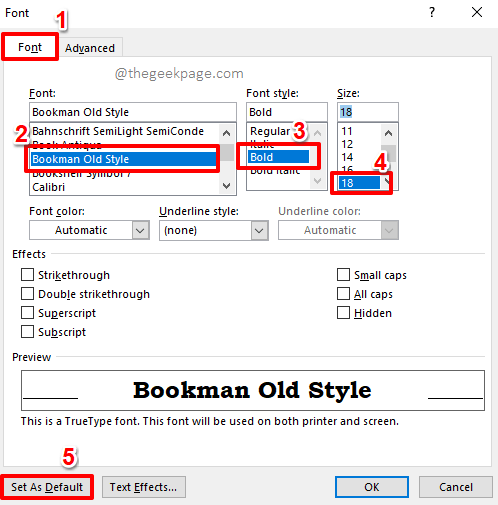
Passo 4: Agora você receberá uma caixa de diálogo perguntando se deseja aplicar as alterações apenas no documento atual ou se deseja aplicar as alterações a todos os documentos com base no normal.Modelo DOTM. Escolha o rádio Botão de acordo com sua preferência.
Como quero que a fonte padrão seja alterada em todos os meus documentos futuros, cliquei no rádio botão correspondente à opção Todos os documentos baseados no normal.Modelo DOTM.
Acerte o OK botão para prosseguir.
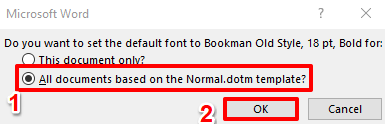
Etapa 5: Se você agora olhar para o seu documento do Word, poderá ver que as configurações de fonte padrão mudaram.
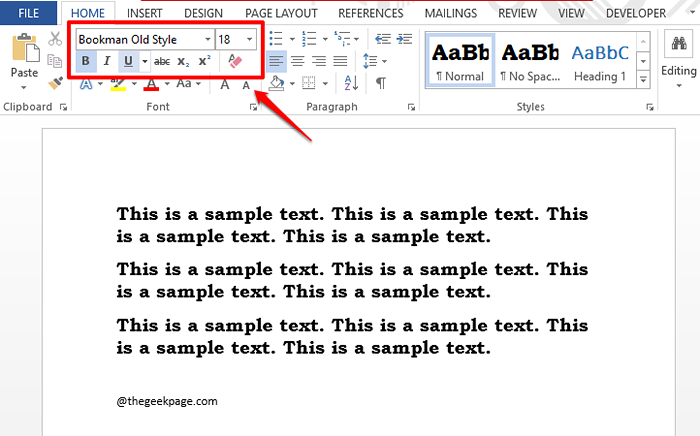
Etapa 6: Tente abrir um novo documento do Word, você também verá que as configurações de fonte padrão foram alteradas e, se você digitar algo, as novas configurações de fontes estarão em vigor. Aproveitar!
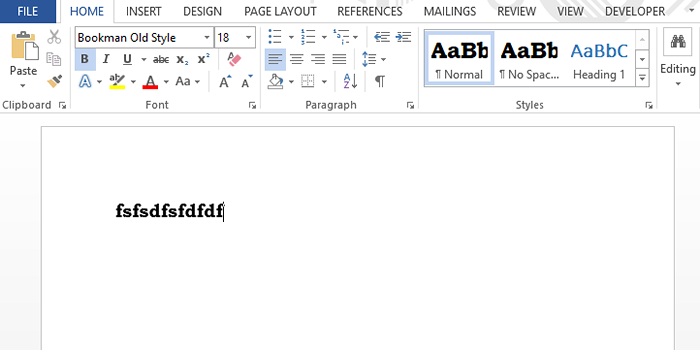
Por favor, diga -nos na seção de comentários se você poderia alterar com sucesso as configurações de fonte padrão em sua palavra, seguindo as etapas do nosso artigo.
Fique atento para mais truques de palavras incríveis e muito mais!
- « Como somar os valores em uma coluna no Microsoft Word
- Como visualizar e comparar documentos de palavras lado a lado »

